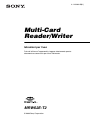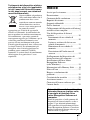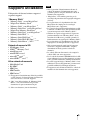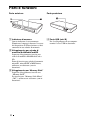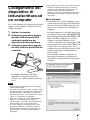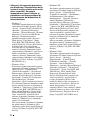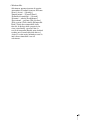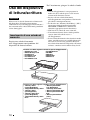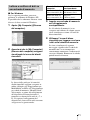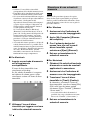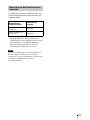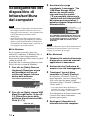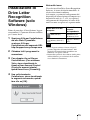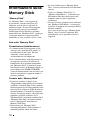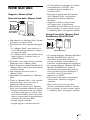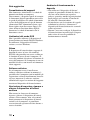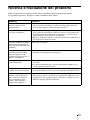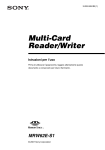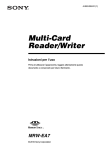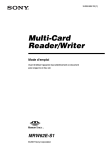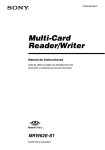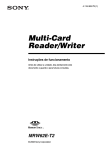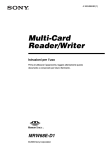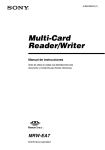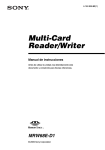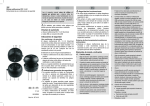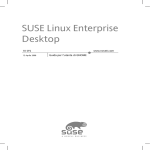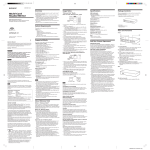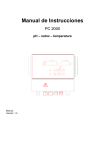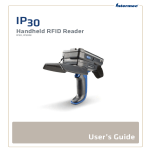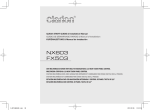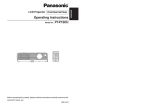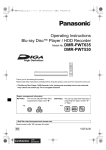Download Istruzioni per l`uso
Transcript
IT 4-116-383-53(1) Multi-Card Reader/Writer Istruzioni per l’uso JP Prima di utilizzare l’apparecchio, leggere attentamente questo documento e conservarlo per futuro riferimento. FR DE ES IT CS MRW62E-T2 © 2008 Sony Corporation Avvisi per la sicurezza AVVERTIMENTO Tenere fuori dalla portata dei bambini Nel caso dovessero essere inghiottite parti dell’apparecchio, rivolgersi immediatamente a un medico. Per ridurre il rischio di incendi o scosse elettriche, non esporre questo apparato alla pioggia o all’umidità. Per evitare il rischio di folgorazione, non aprire mai il contenitore dell’unità. In caso di guasti, rivolgersi unicamente a tecnici di assistenza qualificati. Nota per i clienti nei paesi in cui sono in vigore le Direttive UE Il presente apparecchio è un prodotto di Sony Corporation, 1-7-1 Konan Minato-ku Tokyo, 108-0075 Giappone. Il Rappresentante Autorizzato per EMC e per la sicurezza del prodotto è Sony Deutschland GmbH, Hedelfinger Strasse 61, 70327 Stuttgart, Germania. Per qualsiasi questione riguardante l’assistenza o la garanzia, rivolgersi agli indirizzi che si trovano nei documenti di assistenza o di garanzia. AVVISO PER GLI UTENTI Documentazione ©2006 Sony Corporation. Tutti i diritti riservati. La riproduzione e la traduzione in forma rilevabile meccanicamente parziale o totale del presente manuale sono vietate senza previo consenso scritto di Sony Corporation. IN NESSUN CASO SONY CORPORATION SARÀ RITENTUTA RESPONSABILE DI DANNI INCIDENTALI, INDIRETTI O SPECIALI, BASATI SU ATTI ILLECITI, CONTRATTO O DERIVANTI DALL’USO O IN CONNESSIONE CON IL PRESENTE MANUALE, I DRIVER DEL DISPOSITIVO O ALTRE INFORMAZIONI IN ESSI CONTENUTE. 2 Sony Corporation si riserva il diritto di apportare qualsiasi modifica al presente manuale o alle informazioni in esso contenute in qualunque momento senza preavviso. SONY CORPORATION NON PUÒ ESSERE RITENUTA RESPONSABILE PER DANNI O PERDITE DI PROGRAMMI, DATI O ALTRE INFORMAZIONI MEMORIZZATE SU SUPPORTI. La legge sul copyright proibisce l’uso non autorizzato di materiale audio/video registrato per scopi diversi dall’utilizzo privato. Le “Memory Stick” contenenti immagini e dati protetti da copyright devono essere utilizzate rispettando la legge sul copyright. Marchi di fabbrica • , “Memory Stick”, “Memory Stick Duo”, “MagicGate Memory Stick”, “Memory Stick PRO”, “Memory Stick PRO Duo”, “Memory Stick PRO-HG Duo”, “Memory Stick Micro” e “M2” sono marchi di fabbrica registrati o marchi di fabbrica di Sony. • Microsoft®, Windows®, e il logo Windows sono marchi di fabbrica o marchi di fabbrica registrati di Microsoft Corporation negli Stati Uniti e/o in altri paesi. • Macintosh® e Mac OS® sono marchi di fabbrica registrati di Apple Inc. negli Stati Uniti e/o in altri paesi. • Gli altri nomi di sistemi, di prodotti e di società citati nel presente manuale sono marchi di fabbrica o marchi di fabbrica registrati dei rispettivi proprietari, sebbene nel testo non siano contrassegnati con il simbolo ® o ™. Trattamento del dispositivo elettrico od elettronico a fine vita (applicabile in tutti i paesi dell’Unione Europea e in altri paesi europei con sistema di raccolta differenziata) Questo simbolo sul prodotto o sulla confezione indica che il prodotto non deve essere considerato come un normale rifiuto domestico, ma deve invece essere consegnato ad un punto di raccolta appropriato per il riciclo di apparecchi elettrici ed elettronici. Assicurandovi che questo prodotto sia smaltito correttamente, voi contribuirete a prevenire potenziali conseguenze negative per l’ambiente e per la salute che potrebbero altrimenti essere causate dal suo smaltimento inadeguato. Il riciclaggio dei materiali aiuta a conservare le risorse naturali. Per informazioni più dettagliate circa il riciclaggio di questo prodotto, potete contattare l’ufficio comunale, il servizio locale di smaltimento rifiuti oppure il negozio dove l’avete acquistato. Indice Avvisi per la sicurezza ....................... 2 Presentazione ..................................... 4 Contenuto della confezione ............... 4 Requisiti di sistema ............................ 4 Supporti utilizzabili ........................... 5 Parti e funzioni .................................. 6 Collegamento del dispositivo di lettura/ scrittura ad un computer .................... 7 Uso del dispositivo di lettura/ scrittura ............................................ 10 Inserimento di una scheda di memoria ........................................ 10 Lettura e scrittura di dati su una scheda di memoria ........................ 11 Rimozione di una scheda di memoria ........................................ 12 Descrizione dell’indicatore di accesso .......................................... 13 Scollegamento del dispositivo di lettura/scrittura dal computer ........... 14 Installazione di Drive Letter Recognition Software (solo Windows) ............................... 15 Informazioni sulla Memory Stick ....... 16 Note sull’uso .................................... 17 Ricerca e risoluzione dei problemi ........................................... 19 Caratteristiche tecniche ................... 20 Assistenza tecnica ............................ 20 Contratto di licenza software per l’utente finale ................................... 21 Prima di utilizzare il dispositivo di lettura/scrittura per la prima volta, si consiglia di installare Drive Letter Recognition Software sul computer. Prima di procedere al collegamento del dispositivo di lettura/scrittura, vedere a pagina 15 per ulteriori informazioni sulla procedura di installazione di Drive Letter Recognition Software. Consultare inoltre il contratto di licenza software per l’utente finale a pagina 21. 3 Presentazione Il modello MRW62E-T2 (di seguito denominato “dispositivo di lettura/scrittura”) offre le seguenti funzioni: • Trasferimento rapido e semplice dei dati: possibilità di trasferire in modo semplice immagini dalla fotocamera al PC • Compatibilità con “Memory Stick”, “Memory Stick PRO”, “Memory Stick Duo”, MultiMediaCard, SD Memory Card • Collegamento rapido: design USB hot-plug • È possibile scaricare Drive Letter Recognition Software dal sito Web Contenuto della confezione Assicurarsi che nella confezione siano contenuti tutti gli accessori riportati di seguito. Qualora uno degli articoli non fosse presente nella confezione o risultasse danneggiato, contattare il rivenditore. • Dispositivo di lettura/scrittura di schede MRW62E-T2 • Cavo USB • Leggimi 4 Requisiti di sistema È necessario che il dispositivo di lettura/ scrittura soddisfi la seguente configurazione minima di sistema: • SO – Windows® 7 – Windows Vista® – Windows® XP Home o Professional – Windows® 2000 Professional (Service Pack 4 o versione successiva) – Windows® Me – Mac OS X 10.1.2 o versione successiva Il presente prodotto funziona con i driver standard di Windows. Supporti utilizzabili Il dispositivo di lettura/scrittura supporta i seguenti supporti: “Memory Stick” • • • • • • • • • • “Memory Stick” (senza MagicGate) “MagicGate Memory Stick” “Memory Stick” (con MagicGate) *1 “Memory Stick Duo” (senza MagicGate) “MagicGate Memory Stick Duo” “Memory Stick Duo” (con MagicGate) *1 “Memory Stick PRO” *1 “Memory Stick PRO Duo” *1 “Memory Stick PRO-HG Duo” *1 “Memory Stick Micro” (“M2”) *1*2*3 Schede di memoria SD • • • • • • SD Memory Card SDHCTM Memory Card miniSDTM card miniSDHCTM card microSDTM card *3 microSDHCTM card *3. Altre schede di memoria • • • • • MultiMediaCard RS-MMC MMCplus MMCmobile MMCmicro *3 Note • Non è garantito il funzionamento di tutte le schede di memoria. Il funzionamento non è garantito qualora vengano utilizzate schede di memoria non supportate. • “MagicGate” è un termine generico per la tecnologia di protezione del copyright sviluppata da Sony. • La registrazione o la riproduzione dei dati MagicGate che impiegano la tecnologia MagicGate non è supportata. • La capacità di registrazione/riproduzione per file è inferiore a 4 GB, in base alle specifiche del file system incorporato nelle “Memory Stick”. • Sebbene in seguito ad appositi test il presente prodotto funzioni con “Memory Stick” da un massimo di 8 GB, non è possibile garantire il funzionamento con ogni tipo di “Memory Stick”. • La registrazione o la riproduzione dei dati che impiegano la tecnologia SD non è supportata. • Nel presente manuale, tutti i tipi di supporto elencati in “Supporti utilizzabili” vengono denominati in modo generico schede di memoria. • Le schede I/O non di memoria, ad esempio le schede GPS, non sono supportate. • Per le schede di memoria MultiMediaCard e SD viene utilizzato lo stesso alloggiamento, pertanto non è possibile utilizzarle contemporaneamente. • Per tutti i supporti di tipo “Memory Stick” viene utilizzato lo stesso alloggiamento, pertanto non è possibile utilizzarli contemporaneamente. • È supportato solo il formato DOS. Le schede di memoria in altri formati non sono supportate. *1 È supportato il trasferimento di dati in parallelo a 4 bit. Tuttavia, la durata di lettura/scrittura dei dati varia in base a ciascun supporto. *2 “M2” è un’abbreviazione di “Memory Stick Micro”, che verrà utilizzata nel presente documento da questo momento in poi. *3 Solo con adattatore (non in dotazione). 5 Parti e funzioni Parte anteriore Parte posteriore A Indicatore di accesso D Porta USB (mini B) Questo indicatore è costantemente illuminato e lampeggia durante l’accesso del dispositivo di lettura/scrittura ai dati contenuti in una scheda di memoria. B Alloggiamento per schede di memoria MultiMediaCard/SD In questo alloggiamento, inserire una scheda di memoria MultiMediaCard o SD. Prima di inserire una scheda di memoria microSD, microSDHC o MMCmicro, utilizzare un adattatore (non in dotazione). C Alloggiamento per “Memory Stick” In questo alloggiamento, inserire una “Memory Stick”. Per inserire una “Memory Stick Micro” (“M2”), utilizzare un adattatore (non in dotazione). 6 Per il collegamento ad un computer tramite il cavo USB in dotazione. Collegamento del dispositivo di lettura/scrittura ad un computer Per il collegamento del dispositivo di lettura/ scrittura ad un computer, utilizzare il cavo USB in dotazione. 1 2 Avviare il computer. 3 Collegare il connettore grande del cavo USB alla porta USB del computer. Collegare il connettore piccolo del cavo USB alla porta USB nella parte posteriore del dispositivo di lettura/scrittura. • Non è possibile accedere a due o più schede di memoria contemporaneamente su un unico computer collegando ulteriori dispositivi di lettura/scrittura di schede di memoria. Rimuovere le schede di memoria dal dispositivo di lettura/scrittura oppure disattivare gli altri dispositivi. x Per Windows • È possibile che su alcuni computer venga visualizzato un messaggio che richiede di inserire il disco del sistema operativo. In questo caso, attenersi alle istruzioni del computer. • Su alcuni computer, è possibile che venga visualizzato il messaggio “HI-SPEED USB Device Plugged into non-HI-SPEED USB Hub” (Periferica USB ad alta velocità collegata a un hub USB non ad alta velocità), ad indicare che ad una porta USB che non supporta le periferiche USB ad alta velocità ne è stata collegata una. Se il computer in uso è dotato di più porte USB, tentare effettuando il collegamento ad un’altra porta. Diversamente, chiudere la finestra di messaggio e continuare ad utilizzare il dispositivo di lettura/scrittura con la porta corrente. Il computer identifica come disco rimovibile il dispositivo di lettura/ scrittura, che a questo punto è pronto per l’uso. Note • Non effettuare il collegamento a un computer tramite un hub USB. • A seconda del computer e dello stato del relativo sistema operativo, è possibile che il dispositivo di lettura/scrittura non funzioni o funzioni in modo instabile. In tal caso, consultare la sezione “Ricerca e risoluzione dei problemi”. • Dopo avere scollegato il cavo USB, attendere almeno 5 secondi prima di ricollegarlo (diversamente, è possibile che il dispositivo di lettura/scrittura non venga riconosciuto). • Se ad un computer sono collegati due o più dispositivi USB, non è possibile garantire il funzionamento simultaneo del dispositivo di lettura/scrittura con alcuni tipi dei suddetti dispositivi. 7 • Attenersi alla seguente procedura per disattivare l’impostazione della cache di scrittura relativa alle unità disco rimovibili. Se questa impostazione rimane attivata, si potrebbero verificare problemi di funzionamento del dispositivo di lettura/scrittura. – Windows 7: selezionare quanto riportato di seguito attenendosi all’ordine riportato: [Start] (Avvio) - [Control Panel] (Pannello di controllo) - [System and Security] (Sistema) - [Device Manager] (Gestione dispositivi) (fare clic sul link Device Manager (Gestione dispositivi) posizionato sotto System (Sistema)) [Disk drives] (Unità disco) - [Sony Card_R/W -MS USB Device]. Nella scheda [Policies] (Criteri) della finestra di dialogo che viene visualizzata, accertarsi che sia selezionato [Quick removal (default)] (Rimozione rapida (impostazione predefinita)). Allo stesso modo, selezionare la scheda [Quick removal (default)] (Rimozione rapida (impostazione predefinita)) nella scheda [Policies] (Criteri) di [Sony Card_R/W SD USB Device]. – Windows Vista: Selezionare quanto riportato di seguito attenendosi all'ordine riportato: Pulsante [Start] (Avvio) - [Control Panel] (Pannello di controllo) - [System and Maintenance] (Sistema e prestazioni) pulsante [Device Manager] (Gestione periferiche) (facendo clic sul pulsante [Device Manager] (Gestione periferiche), viene visualizzata la finestra User Account Control (Controllo account utente), quindi fare clic su [Continued] (Continua)) - [Disk drives] (Unità disco) - [Sony Card_R/W -MS USB Device]. Nella scheda [Policies] (Criteri) della finestra di dialogo delle proprietà che viene visualizzata, accertarsi che il pulsante di opzione [Optimize for quick removal] (Ottimizza per la rimozione rapida) sia selezionato. Allo stesso modo, selezionare [Optimize for quick removal] (Ottimizza per la rimozione rapida) nella scheda [Policies] (Criteri) di [Sony Card_R/W -SD USB Device]. 8 – Windows XP: Selezionare quanto riportato di seguito attenendosi all’ordine riportato: Pulsante [Start] (Avvio) – [Control Panel] (Pannello di controllo) – [Performance and Maintenance] (Prestazioni e manutenzione) – [System] (Sistema) – scheda [Hardware] (Hardware) – pulsante [Device Manager] (Gestione periferiche) – [Disk drives] (Unità disco) – [Sony Card_R/W -MS USB Device]. Nella scheda [Policies] (Criteri) della finestra di dialogo delle proprietà che viene visualizzata, accertarsi che il pulsante di opzione [Optimize for quick removal] (Ottimizza per la rimozione rapida) sia selezionato. Allo stesso modo, selezionare [Optimize for quick removal] (Ottimizza per la rimozione rapida) nella scheda [Policies] (Criteri) di [Sony Card_R/W -SD USB Device]. – Windows 2000: Selezionare quanto riportato di seguito attenendosi all’ordine riportato: Pulsante [Start] (Avvio) – [Settings] (Impostazioni) – [Control Panel] (Pannello di controllo) – [System] (Sistema) – scheda [Hardware] (Hardware) – pulsante [Device Manager] (Gestione periferiche) – [Disk drives] (Unità disco) – [Sony Card_R/W -MS USB Device]. Nella scheda [Disk Properties] (Proprietà disco) della finestra di dialogo delle proprietà che viene visualizzata, accertarsi che la casella di controllo [Write Cache enabled] (Abilita cache di scrittura su disco) non sia selezionata. Allo stesso modo, deselezionare la casella di controllo [Write Cache enabled] (Abilita cache di scrittura su disco) nella scheda [Disk Properties] (Proprietà disco) di [Sony Card_R/W -SD USB Device]. – Windows Me: Selezionare quanto riportato di seguito attenendosi all’ordine riportato: Pulsante [Start] (Avvio) – [Settings] (Impostazioni) – [Control Panel] (Pannello di controllo) – [System] (Sistema) – scheda [Performance] (Prestazioni) – pulsante [File System] (File system). Nella scheda [Removable Disk] (Unità disco rimovibile) della finestra di dialogo delle proprietà che viene visualizzata, accertarsi che la casella di controllo [Enable write-behind caching on all removable disk drives.] (Attiva la cache write-behind per tutte le unità disco rimovibili.) non sia selezionata. 9 Uso del dispositivo di lettura/scrittura Attenzione Non toccare la scheda di memoria né rimuoverla dal dispositivo di lettura/scrittura mentre l’indicatore di accesso lampeggia. Diversamente, i dati contenuti nella scheda di memoria potrebbero venire danneggiati. Inserimento di una scheda di memoria Inserire una scheda di memoria nell’alloggiamento corrispondente del dispositivo di lettura/scrittura. Per l’inserimento, spingere la scheda a fondo. Note • Ciascun alloggiamento è stato progettato in modo tale che la scheda possa essere inserita soltanto nella direzione corretta. • Inserire solo una scheda di memoria nell’alloggiamento corrispondente. Non inserire più schede contemporaneamente. • Per inserire una “Memory Stick Micro” (“M2”) oppure una scheda di memoria microSD, microSDHC o MMCmicro, utilizzare un adattatore appropriato (non in dotazione). • Non inserire la scheda in senso contrario. • L’inserimento forzato di una scheda potrebbe causare danni alla scheda stessa o all’alloggiamento. • Se una scheda di memoria viene inserita in modo errato, potrebbe non essere possibile rimuoverla. Nel caso in cui non fosse possibile rimuovere una scheda di memoria dal dispositivo di lettura/ scrittura, consultare un rivenditore Sony locale. Inserire una delle seguenti schede in questo alloggiamento: • SD Memory Card • MultiMediaCard • SDHC Memory Card • RS-MMC • miniSD Card • MMCplus • miniSDHC Card • MMCmobile • microSD Card • MMCmicro • microSDHC Card Inserire una delle seguenti schede in questo alloggiamento: • “Memory Stick” • “Memory Stick Duo” (senza MagicGate) (con MagicGate) • “MagicGate Memory Stick” •“Memory Stick PRO” • “Memory Stick” • “Memory Stick PRO Duo” (con MagicGate) • “Memory Stick PRO-HG • “Memory Stick Duo” Duo” (senza MagicGate) • “Memory Stick Micro” • “MagicGate Memory Stick (“M2”) Duo” 10 Lettura e scrittura di dati su una scheda di memoria x Per Windows Per la seguente procedura sono state utilizzate le schermate di Windows XP. È possibile che le schermate illustrate siano diverse da altre versioni di Windows. 1 Nome dell’unita del Scheda di memoria computer corrispondente Removable Disk (E:) MultiMediaCard (Disco rimovibile (E:)) SD Memory Card Removable Disk (F:) Supporto (Disco rimovibile (F:)) “Memory Stick” 3 Aprire [My Computer] (Risorse del computer). Se alla scheda di memoria è stata assegnata un’etichetta di volume, questa viene visualizzata assieme all’icona di disco rimovibile. 4 2 Accertarsi che in [My Computer] (Risorse del computer) vengano visualizzate le icone dei dischi rimovibili. Inserire una scheda di memoria nell’alloggiamento corrispondente. Utilizzare l’icona di disco rimovibile per leggere o scrivere i dati sulla scheda di memoria. Se viene visualizzato il seguente messaggio, significa che la scheda di memoria non è stata riconosciuta correttamente nonostante l’indicatore di accesso si illumini. Rimuovere la scheda, quindi inserirla di nuovo. Le lettere delle unità per le icone dei dischi rimovibili vengono assegnate in ordine alfabetico all’alloggiamento per MultiMediaCard/SD e all’alloggiamento per schede di memoria “Memory Stick”. Ad esempio, se prima del collegamento del dispositivo di lettura/scrittura il computer era dotato delle unità A:, C: e D:, in seguito al collegamento del dispositivo le lettere delle unità verranno assegnate nel seguente modo: 11 Note • Utilizzare l’icona di disco rimovibile corrispondente alla scheda di memoria in uso. • È possibile che la visualizzazione delle icone dei dischi rimovibili richieda alcuni istanti. • Se le icone dei dischi rimovibili non vengono visualizzate, attenersi alla procedura indicata nella sezione “Scollegamento del dispositivo di lettura/scrittura dal computer” a pagina 14 per scollegare il dispositivo di lettura/scrittura, quindi attendere almeno 5 secondi prima di ricollegarlo. Se l’icona [Safely Remove Hardware] (Rimozione sicura dell’hardware) di cui al punto 1 di “Scollegamento del dispositivo di lettura/scrittura dal computer” non viene visualizzata, ignorare i restanti punti della procedura e scollegare immediatamente il dispositivo di lettura/scrittura • A seconda del sistema operativo e del tipo di scheda di memoria in uso, è possibile che le unità di lettura/scrittura vengano riconosciute come “Local Disks” (Dischi locali) piuttosto che come “Removable Disks” (Dischi rimovibili), senza tuttavia che il relativo funzionamento venga compromesso. Rimozione di una scheda di memoria Nota Attenersi alla procedura riportata di seguito. Sony declina ogni responsabilità per qualsiasi danno o perdita risultanti dalla rimozione di una scheda di memoria senza che sia stata seguita la procedura indicata. x Per Windows 1 Assicurarsi che l’indicatore di accesso non stia lampeggiando. 2 Aprire [My Computer] (Risorse del computer). 3 Con il pulsante destro del mouse, fare clic sull’icona di disco rimovibile, quindi selezionare [Eject] (Rimuovi). 4 Estrarre orizzontalmente la scheda di memoria. x Per Macintosh 1 Inserire una scheda di memoria nell’alloggiamento corrispondente. L’icona di disco rimovibile viene visualizzata sul desktop. Se alla scheda di memoria è assegnata un’etichetta di volume, questa viene visualizzata assieme all’icona di disco rimovibile. x Per Macintosh 1 Chiudere i file salvati nella scheda di memoria e uscire da eventuali applicazioni in esecuzione. 2 Assicurarsi che l’indicatore di accesso non stia lampeggiando. 3 Trascinare l’icona di disco rimovibile in [Trash] (Cestino). In alternativa, selezionare l’icona di disco rimovibile, accedere al menu [File] (File) nella barra dei menu, quindi selezionare [Eject “Untitled”] (Rimuovi “Senza nome”)*. * A seconda della scheda di memoria, è possibile che venga visualizzato un nome diverso da “Untitled” (“Senza nome”). 4 2 12 Utilizzare l’icona di disco rimovibile per leggere o scrivere i dati sulla scheda di memoria. Estrarre orizzontalmente la scheda di memoria. Descrizione dell’indicatore di accesso L’indicatore di accesso cambia in base allo stato del dispositivo di lettura/scrittura, nel seguente modo: Stato del dispositivo di lettura/scrittura Indicatore di accesso Collegato ad un computer Illuminato Lettura/scrittura dei dati in corso Lampeggia* * A seconda dell’ambiente operativo e della scheda di memoria in uso, è possibile che l’indicatore di accesso lampeggi ad una velocità tale da sembrare costantemente illuminato. Prestare pertanto attenzione ad osservare adeguatamente l’indicatore di accesso. Nota Se non è possibile leggere i dati della scheda di memoria oppure scriverli su di essa mentre l’indicatore di accesso è illuminato, accertarsi che la scheda sia completamente inserita nell’alloggiamento. 13 Scollegamento del dispositivo di lettura/scrittura dal computer 3 Note • Non scollegare il dispositivo di lettura/scrittura dal computer mentre l’indicatore di accesso lampeggia. Diversamente, i dati contenuti nella scheda di memoria potrebbero venire danneggiati. • Attenersi alla procedura riportata di seguito. Sony declina ogni responsabilità per qualsiasi danno o perdita risultanti dallo scollegamento del dispositivo di lettura/scrittura senza che sia stata seguita la procedura indicata. x Per Windows Per la seguente procedura sono state utilizzate le schermate di Windows XP e si presume che ai due alloggiamenti del dispositivo di lettura/scrittura siano assegnati i nomi di unità E: e F:. È possibile che le schermate illustrate siano diverse da altre versioni di Windows. 1 Fare clic su [Safely Remove Hardware] (Rimozione sicura dell’hardware) nell’area di notifica nell’angolo inferiore destro dello schermo. The ‘USB Mass Storage Device’ device can now be safely removed from the system (È ora possibile rimuovere la “periferica di archiviazione USB” dal sistema senza problemi). Nota Durante la rimozione di un scheda di memoria dal dispositivo di lettura/scrittura, non è necessario eseguire la procedura di cui sopra. x Per Macintosh 1 Chiudere i file salvati nella scheda di memoria e uscire da eventuali applicazioni in esecuzione. 2 Assicurarsi che l’indicatore di accesso non stia lampeggiando. 3 Trascinare l’icona di disco rimovibile in [Trash] (Cestino). In alternativa, selezionare l’icona di disco rimovibile, accedere al menu [File] (File) nella barra dei menu, quindi selezionare [Eject “Untitled”] (Rimuovi “Senza nome”)*. Fare clic su questa icona * A seconda della scheda di memoria, è possibile che venga visualizzato un nome diverso da “Untitled” (“Senza nome”). Area di notifica 2 Fare clic su [Safely remove USB Mass Storage Device - Drives (E:, F:)] (Rimozione sicura della periferica di archiviazione USB – Unità (E:, F:)). Fare clic qui 14 Accertarsi che venga visualizzato il messaggio “The ‘USB Mass Storage Device’ device can now be safely removed from the system.” (“È ora possibile rimuovere la “periferica di archiviazione USB” dal sistema senza problemi”), quindi scollegare il dispositivo di lettura/scrittura. Se nel dispositivo di lettura/scrittura non è inserita una scheda di memoria, ignorare questo punto. 4 Scollegare il dispositivo di lettura/scrittura dal computer. Installazione di Drive Letter Recognition Software (solo Windows) Prima di procedere all’installazione, leggere attentamente il “Contratto di licenza software per l’utente finale”. 1 Scaricare il file per l’installazione dal sito Web. È possibile scaricare il file per l’installazione dal seguente URL http://support.sony-europe.com 2 Chiudere tutti i programmi in esecuzione. 3 Fare doppio clic sul file per l’installazione. (Con windows Vista, viene visualizzata la finestra User Account Control (Controllo account utente), quindi fare clic su [Consenti]). 4 Una volta terminata l’istallazione, viene visualizzata la seguente schermata, quindi fare clic su [OK]. Note sulle icone Una volta installato Drive Letter Recognition Software, le icone dei dischi rimovibili e le relative descrizioni cambiano. Ad esempio, se prima del collegamento del dispositivo di lettura/scrittura il computer era dotato delle unità A:, C: e D:, in seguito al collegamento del dispositivo le lettere delle unità verranno assegnate nel seguente modo: Nome dell’unita del computer Scheda di memoria corrispondente MMC/SD (E:) MultiMediaCard SD Memory Card Memory Stick (F:) Supporto “Memory Stick” Note • L'uso di questo software è inteso solo per il presente dispositivo di lettura/scrittura. Altri dispositivi di lettura/scrittura potrebbero non funzionare con questo software. • Disinstallare qualsiasi altro software simile prima dell'installazione, per assicurarsi che il software stesso funzioni correttamente. 15 Informazioni sulla Memory Stick “Memory Stick” La “Memory Stick” è un supporto di registrazione a circuito integrato (IC) compatto, con un’elevata capacità di memorizzazione. Si tratta di un supporto progettato oltre che per lo scambio/la condivisione di dati digitali tra prodotti compatibili con “Memory Stick”, anche per l’uso come memoria esterna inseribile/ rimovibile su cui è possibile salvare i dati. Note sulla “Memory Stick” Formattazione (inizializzazione) • La formattazione di un supporto su cui sono già stati scritti dei dati, implica la cancellazione di tutti i dati. Prestare attenzione a non cancellare accidentalmente dati importanti. • Per la formattazione (inizializzazione) di un supporto, accertarsi di utilizzare il formattatore di un prodotto compatibile con “Memory Stick”. L’inizializzazione con Esplora risorse di Windows implica la generazione di un FORMAT ERROR (errore di formattazione) che invalida l’uso dei dati contenuti nel supporto tramite il presente prodotto. Formato della “Memory Stick” • Il presente prodotto è dotato di un alloggiamento compatibile con il formato standard e il formato Duo. Tutti i prodotti dotati di questo tipo di alloggiamento sono provvisti di un sistema in grado di misurare automaticamente il formato del supporto inserito. Per questo motivo, con il presente prodotto è possibile utilizzare sia la “Memory Stick” in formato standard che la “Memory Stick Duo” in formato ridotto senza l’impiego dell’adattatore per Memory Stick Duo. • Non inserire più “Memory Stick” contemporaneamente. Diversamente, il prodotto potrebbe subire dei danni. 16 • Se viene utilizzata una “Memory Stick Duo”, accertarsi di inserirla nella direzione corretta. • Tenere la “Memory Stick Duo”, la “Memory Stick Micro” e l’adattatore per M2 formato Duo fuori dalla portata dei bambini, onde evitarne l’ingestione accidentale. • Se con il presente prodotto viene utilizzata una “Memory Stick Micro”, accertarsi di installare il supporto nell’adattatore M2 di formato standard. Se si tenta di inserire una “Memory Stick Micro” senza l’uso dell’adattatore M2, potrebbe non essere possibile estrarre il supporto. Note sull’uso Supporto “Memory Stick” Note sull’uso della “Memory Stick” Terminale Interruttore di protezione da scrittura Area dell’etichetta • Non rimuovere la “Memory Stick” durante la lettura o la scrittura di dati. • È possibile che i dati vengano danneggiati se: – La “Memory Stick” viene rimossa o il cavo USB scollegato durante la lettura o la scrittura dei dati. – La “Memory Stick” viene utilizzata in un luogo soggetto a elettricità statica o a disturbi elettrici. • È possibile creare copie di riserva dei dati importanti su una “Memory Stick”. • Evitare di toccare i terminali metallici della “Memory Stick” onde evitare danni dovuti a scariche statiche. • Non sottoporre ad urti eccessivi la “Memory Stick”. • Non smontare né modificare la “Memory Stick”. • Tenere la “Memory Stick” e altri supporti lontano da acqua, eccessivo calore e umidità ed elementi corrosivi. • Non utilizzare o conservare la “Memory Stick” nelle condizioni indicate di seguito: – Luoghi estremamente caldi (ad esempio, in un’auto parcheggiata al sole in estate con i finestrini chiusi, sotto la luce solare diretta o in prossimità di apparecchiature elettriche che generano calore). – Luoghi soggetti a umidità. – Luoghi soggetti a sostanze corrosive. • Se l’interruttore di protezione da scrittura viene impostato su “LOCK”, non è possibile registrare, modificare o cancellare i dati. • Nel punto di applicazione dell’etichetta della “Memory Stick”, non applicare materiale diverso dalle etichette in dotazione. • Applicare l’etichetta con precisione nell’apposita area di applicazione, accertandosi che non fuoriesca da tale area. • Per il trasporto e la conservazione, riporre la “Memory Stick” nell’apposita custodia. Note sull’uso della “Memory Stick Duo/Memory Stick PRO Duo” Terminale Interruttore di protezione da scrittura Area promemoria • Se vengono utilizzate “Memory Stick Duo/ Memory Stick PRO Duo” prive di interruttore di protezione dalla scrittura, prestare attenzione a non modificare o cancellare accidentalmente dati importanti. • Se vengono utilizzate “Memory Stick Duo/ Memory Stick PRO Duo” dotate di interruttore di protezione dalla scrittura, non è possibile registrare, modificare o cancellare i dati se l’interruttore è impostato su “LOCK”. • Per spostare l’interruttore di protezione dalla scrittura, utilizzare un oggetto appuntito. • Non esercitare eccessiva pressione sull’area promemoria durante la scrittura. • Per il trasporto e la conservazione, riporre la “Memory Stick” nell’apposita custodia. 17 Note aggiuntive Ambiente di funzionamento e deposito Formattazione dei supporti • Non collocare il dispositivo di lettura/ scrittura in prossimità di fonti di calore o alla luce solare diretta non esporlo a polvere, sporcizia, umidità o precipitazioni quali pioggia, né lasciarlo all’interno di un’auto con i finestrini chiusi. • Se interferisce con la ricezione dei segnali radiofonici o televisivi, allontanare il dispositivo di lettura/scrittura da eventuali radio o televisori. • Durante l’uso, non avvolgere il dispositivo di lettura/scrittura in panni, fogli o coperte onde evitare di causare problemi di funzionamento o incendi. Non formattare (inizializzare) le schede di memoria mediante un computer. Diversamente, i dispositivi quali ad esempio le fotocamere digitali potrebbero non essere in grado di utilizzare tali schede di memoria a causa delle differenze nel tipo di formato (dimensioni FAT, dimensioni cluster, tipo disco rigido o tipo disco super floppy). Se viene utilizzata una fotocamera digitale, formattare le schede di memoria con la fotocamera stessa. Limitazioni del modo DOS Non è possibile utilizzare il dispositivo di lettura/scrittura nel modo DOS di Windows. Per utilizzare il dispositivo di lettura/ scrittura, avviare Windows. Attesa Il dispositivo di lettura/scrittura supporta le funzioni di attesa in base allo standard PC2000, che potrebbe non essere valido per le funzioni di attesa di tutti i computer. Se causa dei problemi, disattivare la funzione di attesa del computer. Se il computer si trova in modalità di attesa, non inserire né rimuovere alcun supporto. Software antivirus Se sul computer in uso è installato un software antivirus residente in memoria, è possibile che il computer entri in modalità di sospensione o diventi insolitamente lento. In tal caso, impostare il software antivirus affinché non esegua la scansione del supporto inserito nel dispositivo di lettura/scrittura. Non tentare di smontare, riparare o alterare il dispositivo di lettura/ scrittura Non tentare in alcun caso di smontare, riparare o alterare il dispositivo di lettura/ scrittura. Diversamente, oltre ad eventuali danni permanenti al dispositivo di lettura/ scrittura e/o al computer, si potrebbero causare incendi o provocarsi ferite dovute a scosse elettriche. 18 Ricerca e risoluzione dei problemi Prima di contattare un rappresentante Sony, controllare quanto riportato di seguito. Se il problema persiste, rivolgersi ad un rivenditore Sony locale. Problema Soluzione Il computer non è in grado di rilevare il dispositivo di lettura/scrittura. c È possibile che il computer e il dispositivo di lettura/scrittura non siano collegati correttamente. Scollegare il dispositivo di lettura/ scrittura dal computer, quindi collegarlo di nuovo. L’icona dei dischi rimovibili non viene visualizzata. c È possibile che il computer e il dispositivo di lettura/scrittura non siano collegati correttamente. Vedere la sezione “Collegamento del dispositivo di lettura/scrittura ad un computer” e accertarsi che il collegamento sia stato effettuato correttamente. c Alla porta USB del computer è collegato un dispositivo USB diverso dal dispositivo di lettura/scrittura. Una volta installato il software c Riavviare il computer. Drive Letter Recognition, le icone dei dischi rimovibili non cambiano. Non è possibile accedere alla scheda di memoria tramite Windows Explorer o My Computer (Esplora risorse o Risorse del computer). c Non è stata inserita alcuna scheda di memoria. Inserire una scheda di memoria nell’alloggiamento appropriato. Il computer non riconosce la scheda di memoria. c La scheda di memoria non è inserita completamente. Inserire a fondo la scheda. c La scheda di memoria non è inserita correttamente. Rimuovere la scheda, quindi inserirla di nuovo. Il dispositivo di lettura/ scrittura funziona lentamente. c La velocità potrebbe variare in base all’ambiente d’uso o alla scheda di memoria utilizzata. Non si tratta di un problema di funzionamento. Con i sistemi operativi Windows 2000 o Windows Me, l’icona dell’unità non viene visualizzata nella finestra “My Computer” (Risorse del computer). c Accertarsi che in “Device Manager” (Gestione periferiche) “USB Mass Storage Device” (Periferica di archiviazione USB) non venga visualizzato come . Diversamente, eliminarlo, scollegare il cavo USB dal computer, quindi ricollegarlo. 19 Caratteristiche tecniche Velocità di trasmissione USB Full-speed (12 Mbps) High-speed (480 Mbps) Tale velocità di trasmissione elevata è un valore indicativo per lo standard USB. Le prestazioni effettive dipendono dal dispositivo. Requisiti di alimentazione Da 4,75 V a 5,25 V CC Consumo di corrente Max. 500 mA Indicatore di accesso Sempre illuminato Lampeggia al momento dell’accesso Ambiente di funzionamento Temperatura: da 5 °C a 40 °C Umidità: dal 30% all’80% RH (umidità relativa) Ambiente di deposito Temperatura: da –30 °C a +60 °C Umidità: senza formazione di condensa Dimensioni (L x A x P) Circa 69 × 11 × 39 mm (parti sporgenti escluse) Peso Circa 28 g 20 Assistenza tecnica • Per i clienti in Europa Per ulteriori informazioni, consultare la sezione “Sony at your service” (Servizio clienti Sony) del documento EUROPEAN GUARANTEE INFORMATION DOCUMENT (DOCUMENTO DI INFORMAZIONI SUL CERTIFICATO DI GARANZIA EUROPEO) oppure visitare il sito Web all’indirizzo ❑ http://www.sony-europe.com/ Contratto di licenza software per l’utente finale IMPORTANTE Il seguente “CONTRATTO DI LICENZA SOFTWARE PER L’UTENTE FINALE” riguarda Drive Letter Recognition Software fornito da Sony. Prima di procedere all’installazione, leggere attentamente il seguente “CONTRATTO DI LICENZA SOFTWARE PER L’UTENTE FINALE”. Installando Drive Letter Recognition Software, si accettano le condizioni del “CONTRATTO DI LICENZA SOFTWARE PER L’UTENTE FINALE”. CONTRATTO DI LICENZA SOFTWARE PER L’UTENTE FINALE Quanto segue è un contratto legale tra l’utente (d’ora in poi denominato Utente) e Sony Corporation (d’ora in poi denominata Sony) relativo al diritto d’uso del software (d’ora in poi denominato PROGRAMMA). L’uso del PROGRAMMA implica l’accettazione da parte dell’Utente dei presenti termini e la conclusione di questo Contratto tra l’Utente e Sony. 1. I diritti d’autore e tutti gli altri diritti relativi al PROGRAMMA e alla documentazione ad esso allegata sono di proprietà di Sony o della persona o organizzazione che li possedevano originariamente (d’ora in poi denominati proprietari originari dei diritti) e che hanno concesso il diritto d’uso del PROGRAMMA a Sony. L’Utente non possiede diritti che non siano espressamente specificati nel presente contratto. 2. Sony concede all’Utente il diritto non esclusivo, indivisibile e non trasferibile di utilizzare il PROGRAMMA per usufruire del prodotto Sony Multi-Card Reader/Writer allo scopo indicato dal PROGRAMMA. 3. L’Utente non può trasferire il Diritto d’uso di cui sopra né autorizzare all’uso del PROGRAMMA terze parti senza previa autorizzazione scritta di Sony. 4. L’Utente non può esportare o trasportare il PROGRAMMA o la documentazione ad esso allegata dal paese di installazione del PROGRAMMA in qualsiasi altro paese. 5. L’Utente non può (i) aggiornare, aggiungere o modificare né (ii) disassemblare o decompilare il PROGRAMMA, né interamente né parzialmente. 6. IL PROGRAMMA VIENE FORNITO “COSÌ COM’È” SENZA GARANZIE ESPLICITE O IMPLICITE, TRA CUI GARANZIE DI COMMERCIABILITÀ E IDONEITÀ PER UN FINE PARTICOLARE, O ASSENZA DI DIFETTI. 7. In caso di dispute concernenti la violazione dei diritti d’autore, di brevetto o di proprietà intangibile di altro tipo tra l’Utente ed una terza parte dovute all’uso del PROGRAMMA, l’Utente è tenuto a risolvere tali dispute a proprie spese senza inoltrare reclami a Sony o al proprietario originale dei diritti. 21 8. Sony si riserva il diritto di revocare la licenza dell’Utente, previo avviso, per la mancata osservanza di uno qualsiasi dei presenti termini. Tale revoca non influisce in alcun modo sui pagamenti o su eventuali risarcimenti danni. Una volta revocata la licenza, l’Utente è tenuto a distruggere immediatamente il Software e tutte le relative copie, in qualsiasi forma. 9. Il presente Contratto è disponibile in svariate lingue solo a scopo di riferimento. In caso di differenze tra la versione in lingua inglese e la versione in una qualsiasi altra lingua, la versione in lingua inglese avrà la priorità. 22